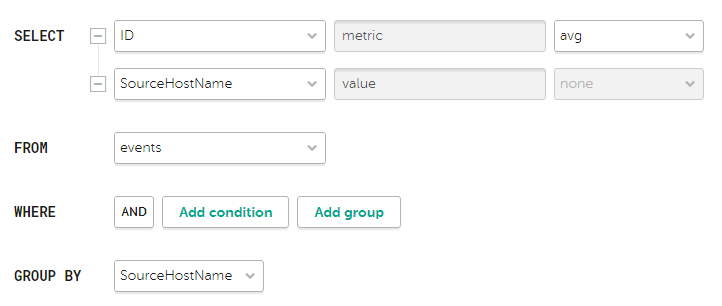Содержание
Настраиваемая аналитика по событиям
Вы можете использовать виджет События для получения необходимой аналитики на основе SQL-запросов по событиям. В зависимости от выбранного значения типа графика доступны две или три закладки параметров:
 – эта закладка используется для определения типа виджета и построения поиска для аналитики.
– эта закладка используется для определения типа виджета и построения поиска для аналитики. – закладка предназначена для настройки масштаба графика. Эта закладка доступна только для типов графиков (см. ниже) Столбчатая диаграмма, Линейная диаграмма, Календарная диаграмма.
– закладка предназначена для настройки масштаба графика. Эта закладка доступна только для типов графиков (см. ниже) Столбчатая диаграмма, Линейная диаграмма, Календарная диаграмма. – закладка предназначена для настройки отображения аналитики виджета.
– закладка предназначена для настройки отображения аналитики виджета.
Следующие параметры доступны для закладки  :
:
- График – этот раскрывающийся список используется для выбора типа графика виджета. Доступные варианты:
- Круговая диаграмма
- Столбчатая диаграмма
- Счетчик
- Линейная диаграмма
- Таблица
- Календарная диаграмма
- Тенант – раскрывающийся список для выбора тенанта, по данным которого будет отображаться аналитика. По умолчанию используется параметр Как на макете.
- Период – раскрывающийся список для настройки периода времени, за который должна отображаться аналитика. Доступные варианты:
- Как на макете – когда выбран этот параметр, значение периода времени виджета отражает период, который был настроен для макета. Этот вариант выбран по умолчанию.
- 1 час – получить аналитику за предыдущий час.
- 1 день – получить аналитику за предыдущий день.
- 7 дней – получить аналитику за предыдущие 7 дней.
- 30 дней – получить аналитику за предыдущие 30 дней.
- В течение периода – получать аналитику за выбранный период времени. Период времени устанавливается с помощью календаря, который отображается при выборе этого параметра.
Верхняя граница периода не включается в определяемый с ее помощью отрезок времени. Это означает, что, например, для получения аналитики за сутки следует настроить период День1, 00:00:00 – День 2, 00:00:00, а не День 1, 00:00:00 – День 1, 23:59:59.
- Показывать данные за предыдущий период – переключатель, с помощью которого в виджете можно включить отображение данных сразу за два периода: за текущий и за предыдущий. Это может быть полезно для оценки динамики изменений.
- Хранилище – хранилище, в котором должен выполняться поиск.
- Поле SQL-запроса – в этом можно ввести поисковый запрос, аналогичный фильтрации событий с использованием синтаксиса SQL.
Для виджетов События с помощью кнопки
 можно открыть конструктор запросов, аналогичный параметрам конструктора фильтра событий:
можно открыть конструктор запросов, аналогичный параметрам конструктора фильтра событий:Описание параметров конструктора запросов
Пример условий поиска в конструкторе запросов
Используемые в поисковых запросах псевдонимы не должны содержать пробелов.
Следующие параметры доступны для закладки  :
:
- Поля Минимальное значение Y и Максимальное значение Y используются для определения масштаба оси Y. Поле Десятичные знаки слева используется для установки параметра округления для значений оси Y.
- Поля Минимальное значение X и Максимальное значение X используются для определения масштаба оси X. Поле Десятичные знаки справа используется для установки параметра округления для значений оси X.
На осях графиков могут отображаться отрицательные значения. Это связано с масштабированием графиков на виджете и может быть исправлено выставлением нуля в качестве минимальных значений графиков вместо Авто.
- Поля Толщина линии и Размер указателя отображаются для типа графика Линейная диаграмма и используются для настройки отображения графика.
Следующие параметры доступны для закладки  :
:
- Название – поле для названия виджета. Должно содержать от 1 до 128 символов Юникода.
- Описание – поле для описания виджета. Вы можете добавить до 512 символов Юникода, описывающих виджет.
- Цвет – раскрывающийся список для выбора цвета отображения информации:
- по умолчанию – использовать цвет шрифта, который используется в вашем браузере по умолчанию;
- зеленый;
- красный;
- синий;
- желтый.
- Горизонтальный – включите этот переключатель, если хотите использовать горизонтальную гистограмму вместо вертикальной. По умолчанию этот переключатель выключен.
При включении этого параметра горизонтальная прокрутка при большом количестве данных отображаться не будет и вся имеющаяся информация будет отражена в заданном размере виджета. Если данных для отображения много, рекомендуется увеличить размер виджета.
- Легенда – выключите этот переключатель, если не хотите, чтобы в виджете отображалась легенда для аналитики. По умолчанию этот переключатель включен.
- Пустые значения в легенде – включите этот переключатель, если хотите, чтобы в легенде для аналитики отображались параметры с нулевыми значениями. По умолчанию этот переключатель выключен.
- Десятичные знаки – поле для ввода количества десятичных знаков, до которых отображаемое значение должно быть округлено.
- Длительность отрезков периода (доступно для типов графика Календарная диаграмма) – раскрывающийся список для выбора длительности отрезков, на которые требуется делить период.